倒數計時
因為在讓啟動介面切換到下一個介面時,製造一個倒數的效果。
開始的時候,我們必須改成有狀態,才能倒數。
首先 我們需要倒數的計算變數
final cal=10;
int number =0;
再來是倒數的函數
會利用迴圈的方式來倒數
Future<void> _count() async {
number = cal;
for (var i = 0; i < cal; i++) {
await Future.delayed(const Duration(seconds: 1), () {
if (mounted == true) {
setState(() {
number--;
});
}
});
if (number == 0) {
print('倒數結束');
}
}
}
這樣啟動介面就完成了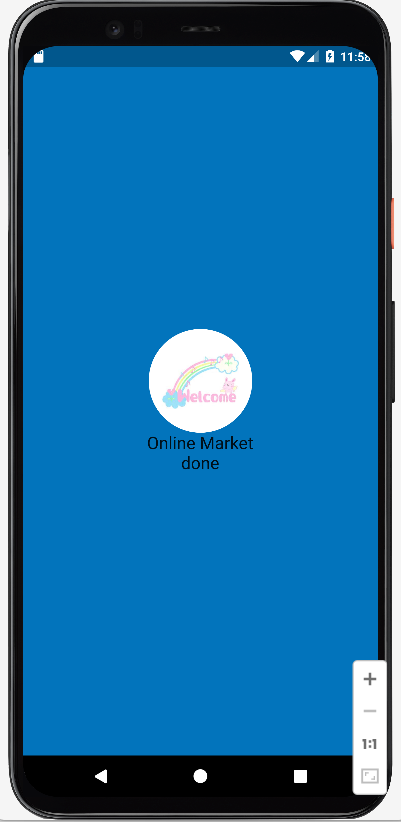
再來是製作歡迎介面,
歡迎介面有三部分,文字、圖片、按鈕
文字程式碼:
Widget _buildView(){
return Column(
mainAxisAlignment:MainAxisAlignment.center,
children:[
//標題
const Text(
"Welcome to my house",
style:const TextStyle(
fontSize:20,
fontWeight:FontWeight.bold,
color:Colors.blue,
),
),
圖片程式碼:
Image.asset(
AssetsImages.welJpg,
height:450,
width:double.infinity,
fit:BoxFit.fitWidth,
),
按鈕程式碼:
Widget _btn(){
return Row(
children:[
//skip
TextButton(onPressed:(){},
child:Text('Skip',
style:TextStyle(
fontSize:15,
color:Colors.black,
fontWeight:FontWeight.w200,
),
),
),
//start
const Spacer(),
ElevatedButton(onPressed:(){},
style:ButtonStyle(
elevation:MaterialStateProperty.all(0),
minimumSize:MaterialStateProperty.all(Size.zero),
),
child:Text("Start",
style:TextStyle(
fontSize:16,
color:Colors.white,
fontWeight:FontWeight.w200,
),
),
),
],
);
}
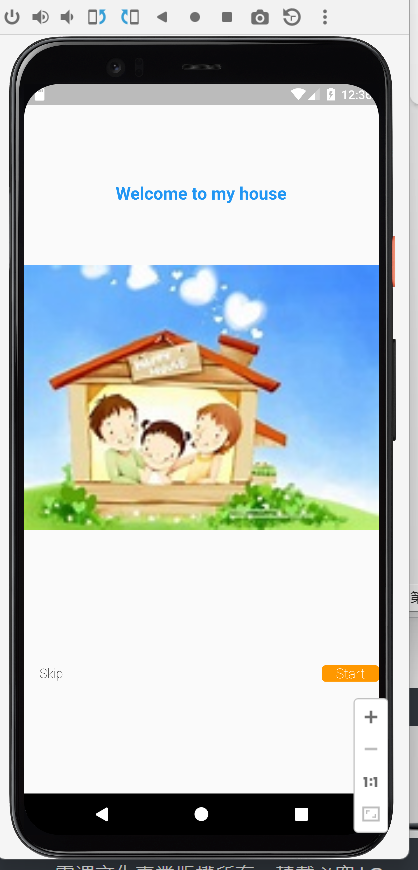
這樣就做好一個歡迎視窗
接下來也是系列學過的,從啟動介面切換到歡迎介面,Navigator.pushReplacement(context,MaterialPageRoute(builder: (context)=>WelcomePage()));
這樣就完成兩個介面。
最後是登入介面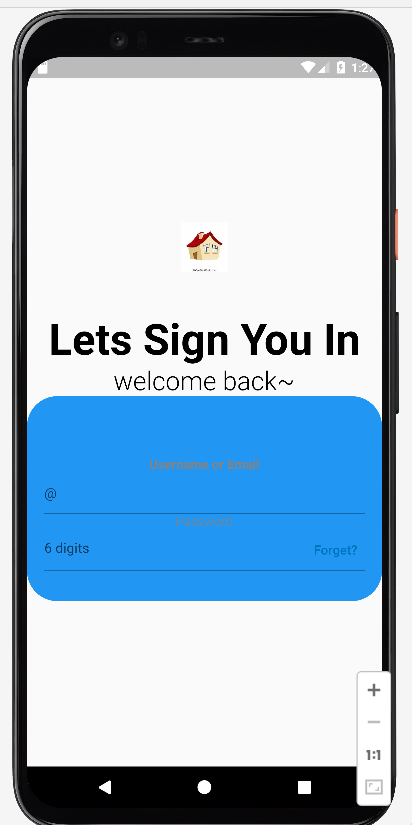
就大功告成了
